- Probleme mit dem schwarzen Bildschirm von Overwatch können viele Probleme verursachen und die Leistung im Spiel beeinträchtigen.
- Der einfachste Weg, dieses Problem zu beheben, besteht darin, Ihre Grafikeinstellungen entsprechend anzupassen.
- Einige Benutzer berichteten, dass das Ändern der GeForce Experience-Einstellungen das Problem für sie behoben hat.
- Falls Sie beim Start einen schwarzen Bildschirm von Overwatch erhalten, überprüfen Sie die Einstellungen für die Spielaufzeichnung.

- CPU-, RAM- und Netzwerk-Limiter mit Hot-Tab-Killer
- Direkt in Twitch, Discord, Instagram, Twitter und Messenger integriert
- Integrierte Soundsteuerung und benutzerdefinierte Musik
- Benutzerdefinierte Farbthemen von Razer Chroma und dunkle Seiten erzwingen
- Kostenloses VPN und Werbeblocker
- Opera GX herunterladen
Overwatch ist ein beliebter teambasierter Shooter, aber viele Benutzer meldeten einen schwarzen Bildschirm in Overwatch.
Dies kann ein Problem sein und Sie daran hindern, das Spiel zu spielen, aber wir haben ein paar Lösungen, die Ihr Problem sicherlich beheben werden.
Wie kann ich das Problem mit dem schwarzen Bildschirm von Overwatch beheben?s?
1. Senken Sie Ihre Grafikeinstellungen
- Rufen Sie das Overwatch-Hauptmenü auf.
- Verwenden Sie das Dropdown-Menü oder den Schieberegler und stellen Sie die Grafikqualität auf ein Niedrig.
- Wählen Optionen.
- Verringern Sie die Details und die Auflösung.
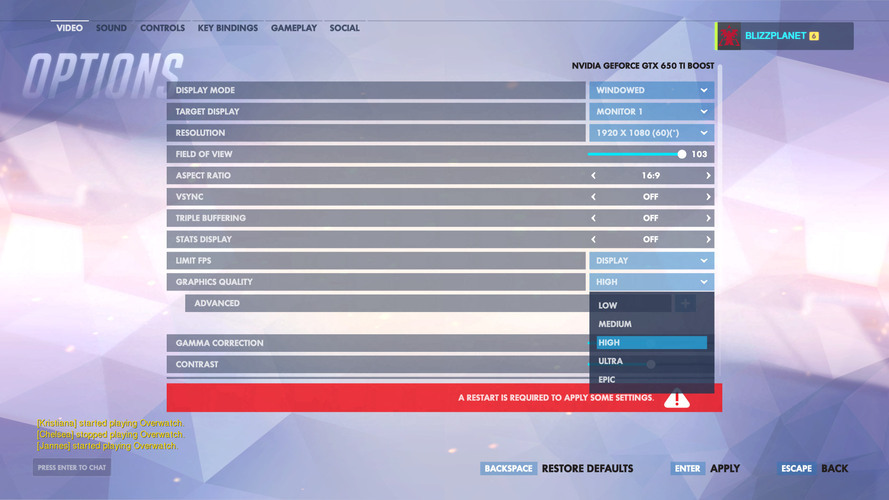
- Testen Sie jeden der vorherigen Schritte, wenn Sie eine Verbesserung der Leistung im Spiel feststellen.
- Deaktivieren Sie diejenigen, die die Leistung verringert haben.
Dies ist eine ziemlich einfache Lösung, die jedoch den schwarzen Bildschirm in Overwatch während des Spielens beheben sollte.
2. Ändere die Spieleinstellungen
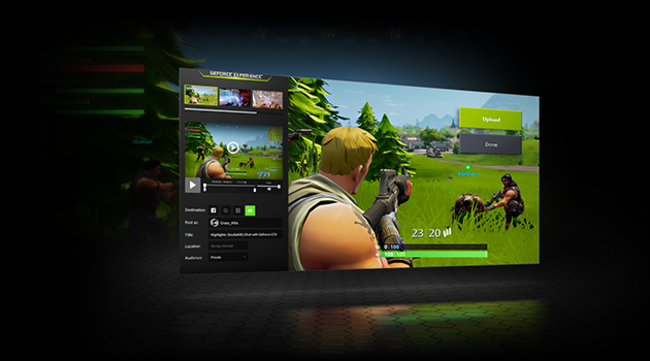
- Öffne das GeForce-Erfahrung App.
- Wählen Sie aus und klicken Sie auf Spiele.
- Wählen Sie im linken Bereich Overwatch.
- Wählen Sie auf der rechten Seite die Benutzerdefinierte Einstellung Symbol.
- Von Anzeigemodus, wählen Randloses Fenster.
- Klicke auf Anwenden.
- Stellen Sie sicher, dass Ihr Monitor mit der richtigen Reaktionsrate läuft.
Überprüfen Sie nach dem Ändern dieser Einstellungen, ob der schwarze Bildschirm von Overwatch beim Start immer noch angezeigt wird.
3. Spieldateien scannen und reparieren

- Öffne das Blizard-Client App.
- Wählen Spiele.
- Wählen Overwatch aus dem rechten Fenster.
- Klicke auf Optionen auf der linken oberen Seite.
- Wählen Scan und Reparatur aus den verfügbaren Optionen.
- Klick auf das Scan starten Tab.
- Warten Sie, bis der Scanvorgang beendet ist.
- Öffnen Sie das Spiel und überprüfen Sie, ob der Fehler behoben ist.
Dieses kurze Verfahren verhindert den schwarzen Bildschirm von Overwatch, daher empfehlen wir Ihnen, es auszuprobieren.
4. Spielcache löschen
- Drücken Sie Strg + Umschalt + Esc öffnen Taskmanager.
- Wähle aus Prozesse Tab.
- Überprüfen Sie das Vorhandensein von agent.exe oder Blizzard-Update-Client.
- Wählen Sie, falls verfügbar, einen dieser beiden Prozesse aus.
- Drücken Sie die Prozess beenden Schaltfläche unten in der Anwendung.
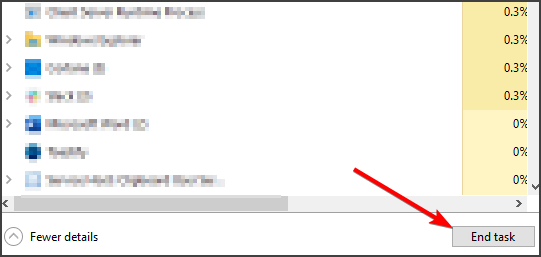
- Drücken Sie die Windows-Taste + R drücken und öffnen Fenster ausführen.
- Art
%Programmdaten% - Suchen Sie im Verzeichnis nach dem Ordner mit dem Namen Blizzard Entertainment.
- Löschen Sie die Blizzard Entertainment Mappe.
- Starten Sie den Blizzard-Client neu.
- Führen Sie das Spiel aus.
- Überprüfen Sie, ob das Problem weiterhin besteht.
Dies ist eine einfache Lösung und könnte Ihnen helfen, Probleme mit dem schwarzen Bildschirm von Overwatch beim Start zu beheben.
5. Deaktivieren Sie den DVR des Spiels
- Öffne das Start Speisekarte.
- Klicke auf die Einstellungen.
- Klicke auf Spiele.
- Wählen Sie das Spielleiste Option in der Seitenleiste.
- Deaktivieren Sie jede Option aus dem Spielleiste.
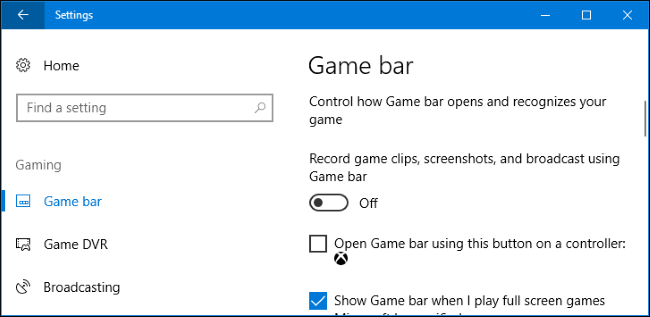
- Klicke auf Spiel DVR.
- Deaktivieren Sie alle Optionen von Spiel DVR.
- Wählen Wahres Spiel.
- Ausschalten Wahres Spiel.
- Führen Sie das Spiel aus.
- Überprüfen Sie, ob die Lösung funktioniert.
Diese Funktionen können bestimmte Spiele stören, und nach dem Deaktivieren sollte der schwarze Bildschirm beim Spielen von Overwatch verschwunden sein.
Probleme mit dem schwarzen Bildschirm von Overwatch können sich negativ auf Ihr Spielerlebnis auswirken, aber wir hoffen, dass unsere kurze Anleitung Ihnen geholfen hat, sie zu beheben.
Haben Sie für dieses Problem eine andere Lösung gefunden? Teile es mit uns in den Kommentaren unten!
![Remote Desktop geplagt von Problemen mit schwarzem Bildschirm unter Windows 10 [FIX]](/f/1164c7b2166c58a4e1efd85302188816.jpg?width=300&height=460)

